Comment publier sur Instagram depuis un ordinateur (3 méthodes simples)
Publié: 2021-10-22Avez-vous déjà essayé de publier sur Instagram à partir de votre PC et découvert qu'il n'y avait pas de signe "+" ?
Eh bien, c'est parce qu'Instagram ne vous permet pas de publier depuis un ordinateur. De plus, il est fastidieux de toujours utiliser votre téléphone pour publier des photos ou des vidéos. Après tout, nous voulons tous que les choses restent simples.
La bonne nouvelle est qu'il existe plusieurs façons de publier directement sur Instagram à partir de votre PC ou de votre ordinateur portable. Il existe des astuces et des outils disponibles pour vous aider.
Et, dans cet article, nous allons justement en parler.
Dans cet article, nous allons vous montrer comment publier sur Instagram à partir d'un ordinateur sans aucun problème.
Mais avant d'entrer dans le vif du sujet, voyons rapidement pourquoi Instagram ne vous autorise pas à utiliser un ordinateur pour publier.
Pourquoi ne pouvez-vous normalement pas publier sur Instagram à partir de votre PC ou de votre appareil Mac ?
5,27 milliards d'utilisateurs actifs de téléphones mobiles accèdent à Instagram. Cela représente maintenant 26,3 % de la population mondiale.
Et Instagram ajoute plus aux chiffres en poussant des fonctionnalités qui ne vivent que sur les appareils mobiles. Depuis son lancement en 2010, Instagram a encouragé les gens à utiliser le mobile en publiant des fonctionnalités qui ne fonctionnent que sur les appareils mobiles.
Cependant, l'approche mobile d'Instagram donne du fil à retordre aux marques, aux influenceurs ou à de nombreux photographes professionnels. Comme vous ne pouvez pas publier de photos haute résolution à partir d'appareils mobiles, les entreprises prennent également beaucoup de temps à ouvrir leur appareil mobile chaque fois qu'elles souhaitent gérer leurs comptes de médias sociaux.
C'est pourquoi vous avez besoin d'un outil tiers ou d'une méthode alternative pour utiliser votre PC pour la publication sur Instagram. Et pour vous aider, nous avons partagé ici 3 façons les plus simples de résoudre ce problème.
Poursuivez votre lecture pour en savoir plus!
Comment publier sur Instagram à partir d'un ordinateur (3 façons simples)
Utiliser Facebook Creator Studio
Vous voulez une solution tout-en-un pour votre publication Instagram ? Eh bien, Facebook Creator Studio est la solution parfaite pour vous.
Vous pouvez publier, modifier, planifier et rédiger vos publications Instagram à partir d'un tableau de bord à l'aide de Creator Studio. À l'aide de Creator Studio, vous pouvez également taguer des personnes dans des publications, désactiver les commentaires et taguer des partenaires commerciaux dans du contenu de marque.
De plus, Facebook Creator Studio est utile si vous avez plusieurs comptes Instagram. Donc, si vous envisagez de publier depuis votre ordinateur portable ou votre PC, voici ce que vous devez faire :
- Avant d'utiliser Creator Studio, assurez-vous d'avoir un compte professionnel ou professionnel sur Instagram. Cependant, si vous avez un compte personnel, Creator Studio ne fonctionnera pas pour vous.
- Une fois que vous avez créé un compte professionnel, rendez-vous sur Creator Studio et connectez-vous avec vos identifiants Instagram.
Attention : pour connecter votre compte Instagram à Creator Studio, vous devez d'abord lier votre compte à une page Facebook. Pour lier votre compte, vous pouvez suivre ces étapes simples :
- Ouvrez votre compte Instagram.
- Appuyez sur le bouton Modifier le profil .
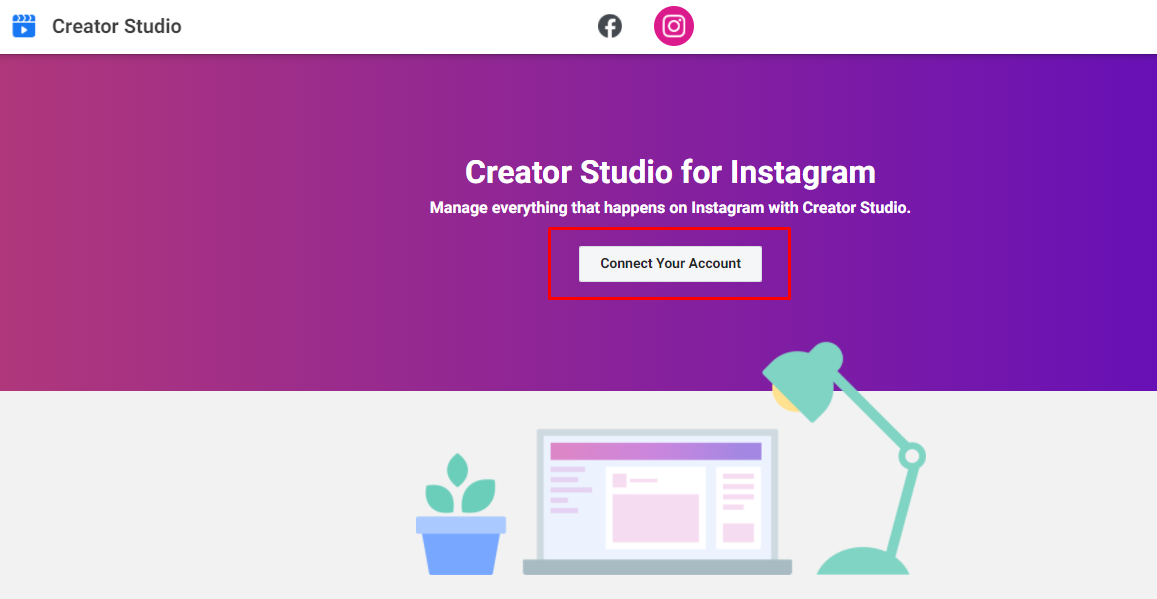
- Liez votre page Facebook à partir de la section des informations commerciales publiques .
- Après vous être connecté avec votre compte Insta, cliquez sur le bouton Créer une publication .
- Ensuite, cliquez sur Flux Instagram.
- Si vous avez plusieurs comptes Insta, sélectionnez celui sur lequel vous souhaitez publier.
- Cliquez sur Ajouter du contenu pour choisir les photos ou vidéos que vous souhaitez publier.
- Désormais, Creator Studio vous proposera deux options : depuis le téléchargement de fichier (pour télécharger un nouveau contenu) ou depuis la page Facebook (pour télécharger un contenu Facebook précédemment publié). Choisissez selon votre préférence.
- Maintenant, ajoutez une légende attrayante et nette dans la section Rédigez votre légende . Vous pouvez également ajouter un emplacement. Cependant, c'est un choix facultatif
- Enfin, appuyez sur le bouton Publier pour publier sur Instagram depuis votre PC ou votre ordinateur portable
Utiliser les outils de développement de Chrome
Les outils de développement de Chrome sont une autre astuce que vous pouvez utiliser pour publier sur Instagram à partir de votre PC ou de votre Mac. Google Chrome vous permet de publier sur Instagram depuis Windows, Mac ou même un Chromebook.
Voici comment vous pouvez l'utiliser :
1. Pour commencer, connectez-vous à votre compte Instagram dans Google Chrome depuis votre bureau. Maintenant, pour ouvrir les outils de développement, vous pouvez utiliser trois méthodes différentes :
- Première méthode : faites un clic droit n'importe où sur la page Instagram que vous avez ouverte sur Chrome. Une boîte de dialogue s'ouvrira ; à partir de là, choisissez Inspecter. Chrome ouvrira le panneau des outils de développement.
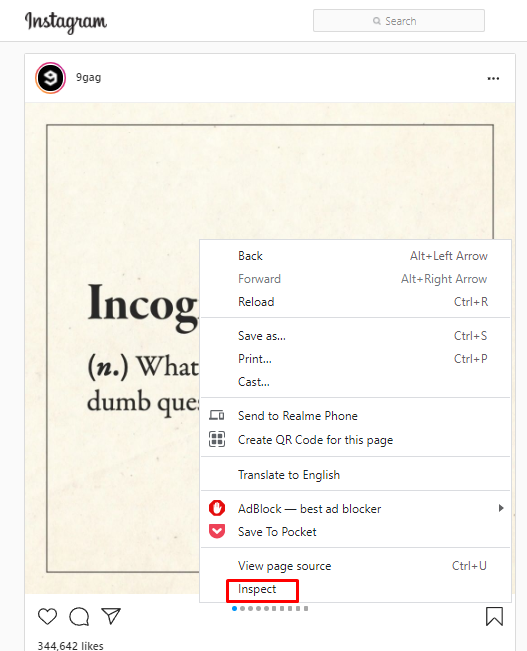
- Deuxième méthode : Cliquez sur les trois points qui apparaissent sur le côté droit de votre navigateur. Dirigez-vous vers l' option Paramètres et cliquez sur Plus d'outils à partir de là. Cliquez ensuite sur Outils de développement ; cela ouvrira le panneau du développeur pour chrome.
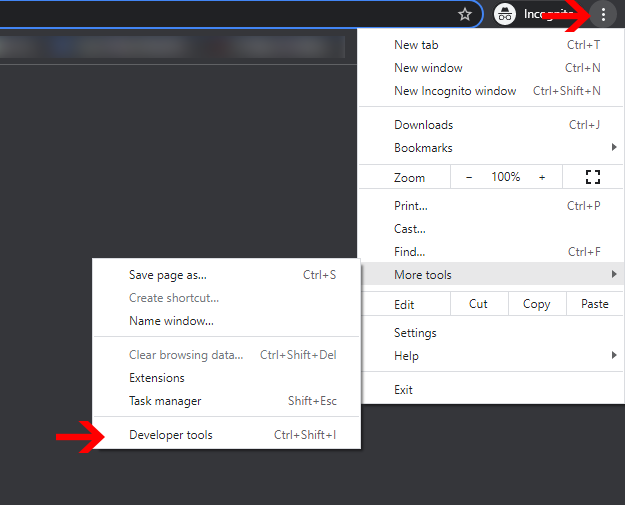

- Troisième méthode : Cliquez simplement sur Ctrl + Maj + I sur votre clavier Windows ou Mac, cliquez sur Cmd + option + I pour ouvrir la fenêtre Outils de développement.
2. Une fois que vous avez ouvert le panneau Outils de développement, dirigez-vous vers le coin supérieur gauche. Vous trouverez une icône qui ressemble à un appareil mobile ; cliquez dessus pour passer de la vue du bureau à la vue mobile.
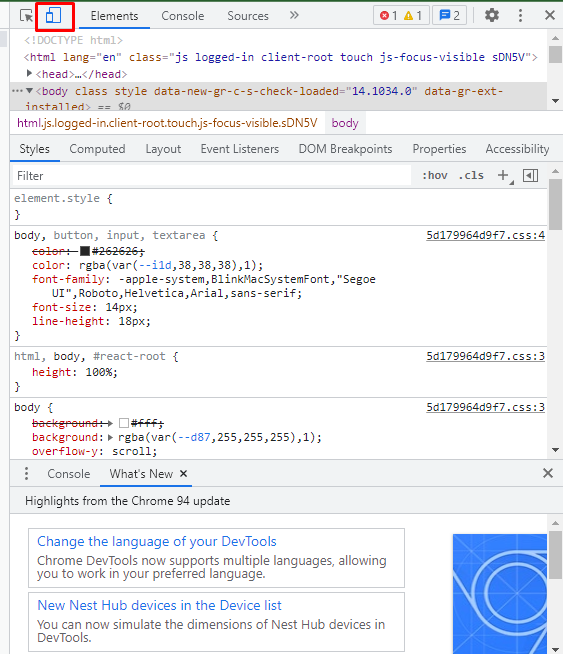
Fondamentalement, en cliquant sur cette icône mobile, vous dites à Instagram que vous utilisez un appareil mobile.
3. Ensuite, dans le coin supérieur gauche, appuyez sur Responsive . Cela ouvrira un menu déroulant; à partir de là, vous devez sélectionner une interface mobile que vous souhaitez utiliser, par exemple, Galaxy, iPhone, iPad, etc.
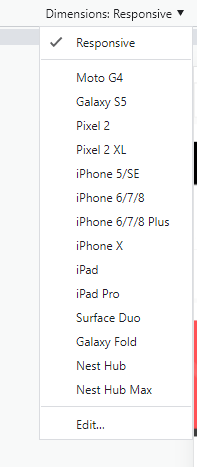
4. Maintenant que vous avez choisi votre interface préférée, actualisez la page. Et voila ! Vous verrez l'interface mobile de votre Instagram sur votre bureau. Et, maintenant, vous pouvez publier sur Instagram depuis votre Windows ou Mac comme vous le feriez sur votre mobile.
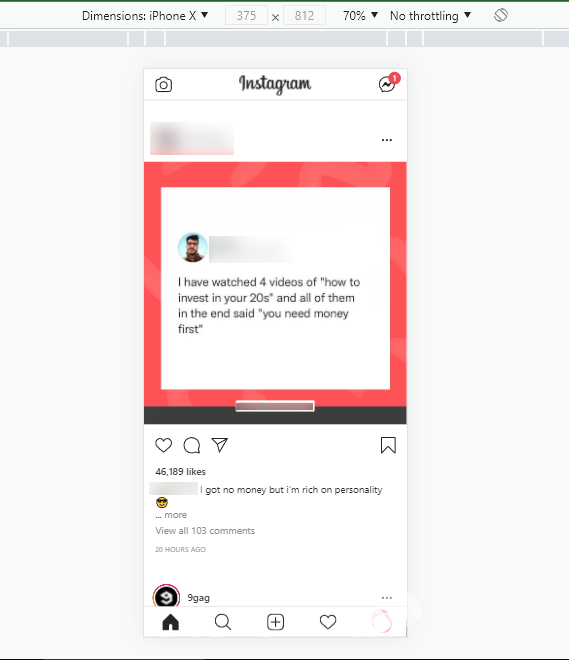 fvie
fvie
Utilisez n'importe quel outil de planification des médias sociaux
Vous n'êtes pas satisfait d'utiliser Creator Studio ou les outils de développement de Chrome ? Vous vous demandez s'il existe d'autres applications ou outils disponibles avec d'excellentes fonctionnalités et avantages ?
Eh bien, oui, il y en a!
Le moyen le plus simple de publier sur Instagram à partir d'un ordinateur consiste à utiliser un outil de réseau social.
Des outils tels que Buffer, Hootsuite, Later, Zoho vous permettent de planifier des publications, de configurer la publication manuelle ou automatique à partir de votre PC, et bien plus encore.
Donc, si vous souhaitez publier depuis votre PC ou Mac, nous avons fourni ici tous les détails sur les meilleurs outils que vous pouvez essayer parmi les autres.
Amortir
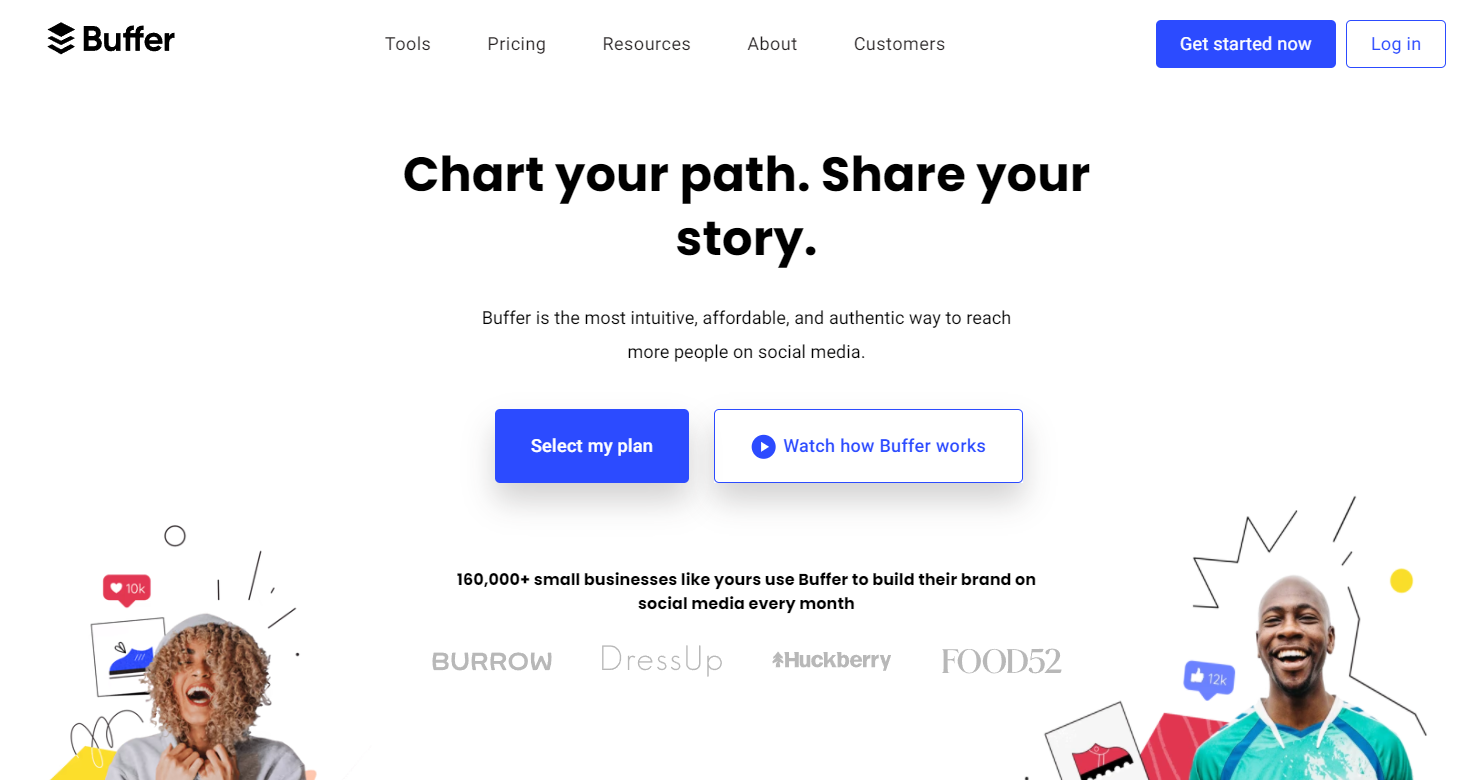
Buffer est un outil de planification de publication de médias sociaux populaire pour les personnes qui souhaitent utiliser Instagram à partir d'un PC.
Vous pouvez programmer des photos ou des vidéos sur votre bureau, et Buffer les publiera pour vous à vos moments préférés.
Et la meilleure partie est que Buffer est livré avec des analyses intelligentes. Donc, si vous envisagez d'organiser une campagne marketing sur Instagram, optez pour cet outil. Buffer vous donnera une analyse approfondie pour développer votre marque sur Instagram.
Avec cet outil, vous pouvez facilement suivre les performances des publications, voir la croissance de l'audience et analyser la façon dont votre public interagit avec vos publications.
Et pas seulement Instagram Buffer vous donne accès à la gestion de tous les canaux de médias sociaux. Ainsi, que ce soit Facebook ou Twitter, vous pouvez gérer toutes les plateformes à partir d'un tableau de bord analytique intuitif.
De plus, vous n'avez pas besoin d'être un expert en technologie pour utiliser cet outil. La convivialité de Buffer est l'une des nombreuses raisons pour lesquelles il figure sur notre liste des 3 meilleurs planificateurs Instagram.
Buffer est livré avec une option d'essai gratuite de 14 jours. Après cela, vous pouvez également vous inscrire à leur plan premium.
Sprout sociale
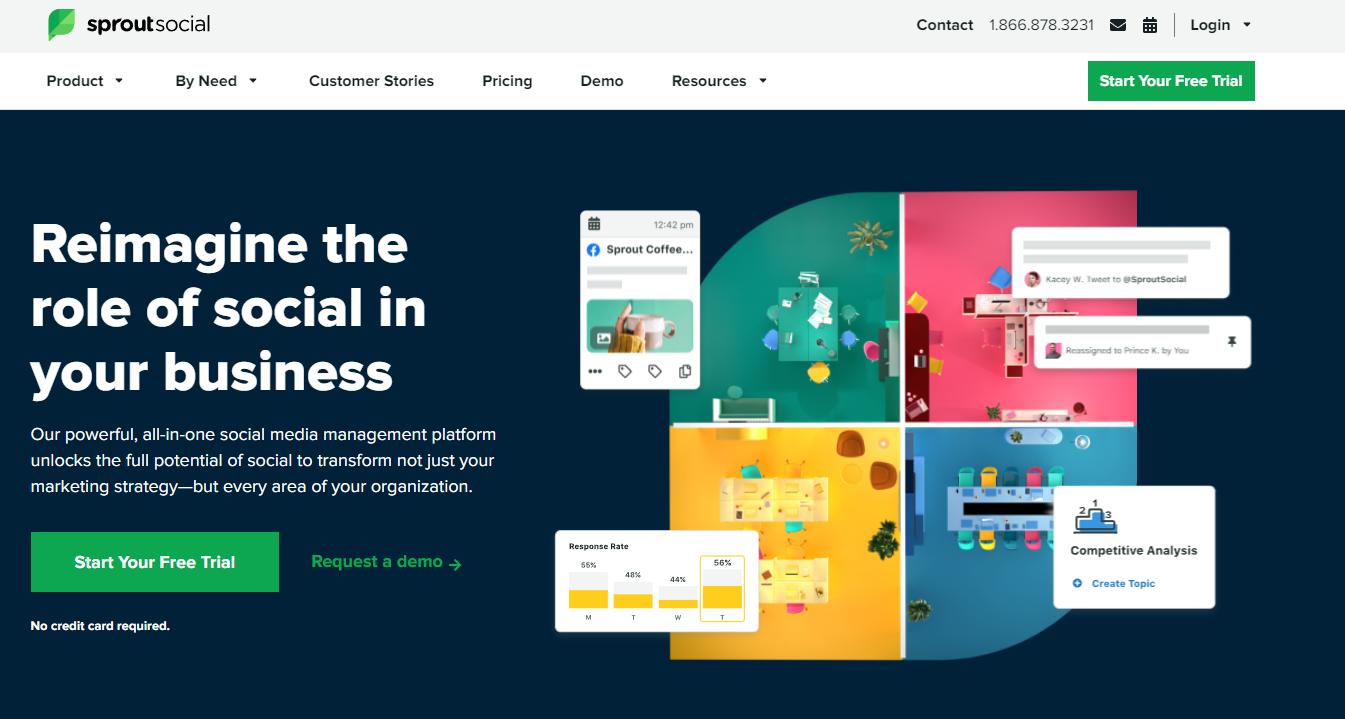
Comme Buffer, Sprout Social est un autre excellent outil de planification qui vous permet de publier sur Instagram à partir d'un ordinateur portable ou d'un PC.
Cependant, Sprout Social est plus qu'une simple application de publication Instagram. C'est un outil de gestion des médias sociaux qui vous aide à gérer toutes les plateformes de médias sociaux en un seul endroit.
Sprout Social fait un excellent travail en fournissant une plate-forme d'analyse et de rapport robuste en ce qui concerne les informations Instagram. Vous pouvez tout suivre à l'aide de cet outil, d'une petite augmentation du nombre d'abonnés à la post-performance sur une certaine période.
Sprout Social est recommandé pour la planification des médias sociaux. Avec cet outil, vous pouvez programmer vos publications Facebook, Linkedin Instagram à l'avance.
Vous pouvez découvrir toutes les fonctionnalités robustes de Sprout Social avec leur offre d'essai gratuite de 30 jours . Après cela, vous pouvez opter pour leurs forfaits Standard, Professionnel ou Premium pour obtenir des fonctionnalités plus avancées.
Suite Hoot
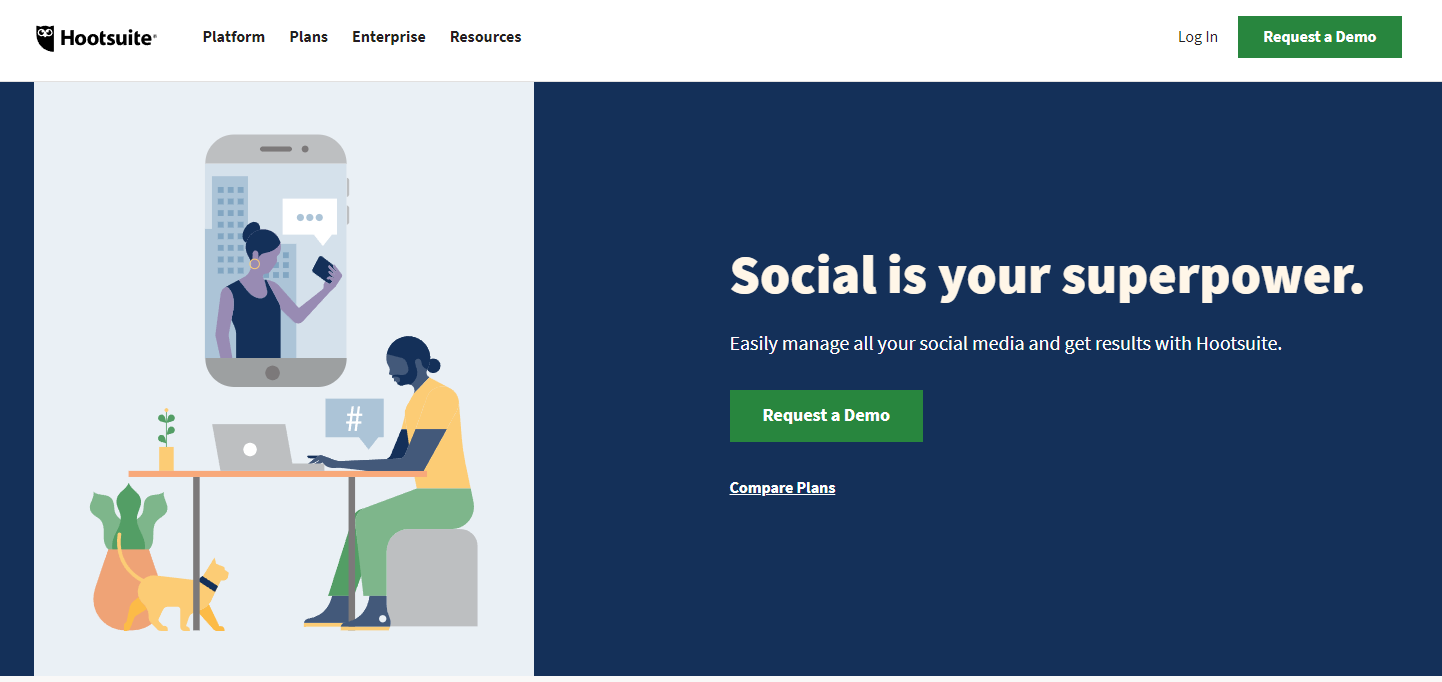
Avec Hootsuite, vous pouvez programmer et publier du contenu sur Instagram depuis votre PC à l'aide de leur application de bureau et mobile.
Hootsuite est l'un des meilleurs outils de gestion des médias sociaux avec une interface facile à utiliser et d'excellents ensembles de fonctionnalités.
Hootsuite vous permet de publier sur Instagram à partir de votre bureau, de gérer plusieurs plateformes de médias sociaux, de consulter les commentaires et d'interagir avec vos clients sans effort. Avec Hootsuite, vous pouvez gérer plus de 35 réseaux sociaux, dont Google, Twitter, Linkedin, WordPress, Reddit, Instagram, Tumbler et bien plus encore.
Comme tous les autres outils de cette liste, les fonctionnalités de planification des publications de Hootsuite vous permettent de planifier le contenu Instagram à l'avance. Il ne vous reste plus qu'à choisir le jour et l'heure qui vous conviennent le mieux.
Et n'oublions pas les fonctionnalités d'analyse uniques de Hootsuite. Du suivi des hashtags aux commentaires sur chaque publication Instagram, il vous aide à recueillir des informations approfondies sur votre stratégie de médias sociaux sur toutes les plateformes.
Bien que Hootsuite soit livré avec un plan d'essai gratuit de 30 jours, optez pour un plan payant pour tirer le meilleur parti de cet outil.
Derniers mots
Voilà!
Ce sont les 3 astuces faciles que vous pouvez essayer de publier sur Instagram à partir d'un ordinateur . Cela signifie la prochaine fois ; vous n'avez pas à vous soucier de la résolution de vos photos ou vidéos. Et vous pouvez renforcer la présence Instagram de votre entreprise de manière transparente.
Nous vous avons également fourni de nombreuses informations sur les outils de planification approuvés par Instagram qui faciliteront grandement votre parcours de publication.
Alors, quelle méthode avez-vous préférée ? N'oubliez pas de partager avec nous dans les commentaires.
